Использование полезных режимов отображения
Чтобы выбрать фотографии, можно отобразить несколько фотографий одновременно, указать дату (дату последнего изменения данных) и изменить группу для фотографий.
- Просмотр нескольких фотографий для выбора нужной
- Указание даты для выбора фотографий
- Масштабирование фотографии
- Изменение группы для фотографии
Просмотр нескольких фотографий для выбора нужной
Если коснуться значка  на экране выбора фотографий, отобразится указанный ниже экран.
на экране выбора фотографий, отобразится указанный ниже экран.
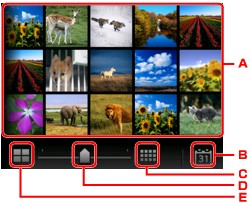
-
Если легко коснуться фотографии, которую нужно напечатать, сенсорный экран возвращается в режим отображения одной фотографии.
-
Выполните легкое касание, чтобы показать фотографии с заданной датой.
-
Выполните легкое касание, чтобы увеличить количество отображаемых фотографий. (отображение 54 фотографий)
-
Проведите вниз, чтобы установить количество отображаемых фотографий: 6, 15 или 54.
-
Выполните легкое касание, чтобы уменьшить количество отображаемых фотографий. (отображение 6 фотографий)
Указание даты для выбора фотографий
Если коснуться значка  на экране выбора фотографий, отобразится указанный ниже экран.
на экране выбора фотографий, отобразится указанный ниже экран.
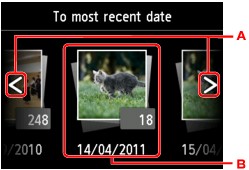
-
Выполните легкое касание, чтобы выбрать дату (дату последнего изменения данных).
-
Выполните легкое касание, чтобы отобразить дату.
Фотографии отображаются по указанной дате.
 Примечание.
Примечание.
-
Дата отображается в соответствии с параметрами Формат отображения даты (Date display format) в пункте Польз. параметры устройства (Device user settings) меню Параметры устройства (Device settings) раздела Настройка (Setup).
Масштабирование фотографии
Если коснуться значка  на экране выбора фотографий, отобразится указанный ниже экран.
на экране выбора фотографий, отобразится указанный ниже экран.
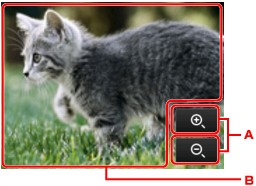
-
Коснитесь, чтобы настроить увеличение отображения.
-
Измените положение отображения с помощью перетаскивания.
Изменение группы для фотографии
 Примечание.
Примечание.
- Если на флэш-диске USB сохранено более 2000 фотографий, они автоматически делятся на группы по 2000 фотографий в обратном хронологическом порядке (по дате последнего изменения).
Если коснуться значка  на экране выбора фотографий, отобразится указанный ниже экран.
на экране выбора фотографий, отобразится указанный ниже экран.
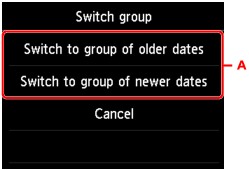
-
Выполните легкое касание, чтобы изменить группу для фотографии.

